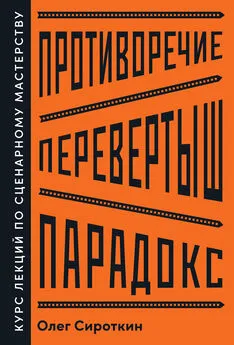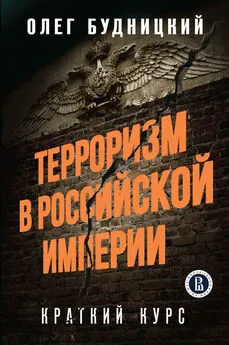Олег Мединов - Photoshop. Мультимедийный курс
- Название:Photoshop. Мультимедийный курс
- Автор:
- Жанр:
- Издательство:046ebc0b-b024-102a-94d5-07de47c81719
- Год:2008
- Город:Санкт-Петербург
- ISBN:978-5-388-00151-1
- Рейтинг:
- Избранное:Добавить в избранное
-
Отзывы:
-
Ваша оценка:
Олег Мединов - Photoshop. Мультимедийный курс краткое содержание
Эта книга – не обычный самоучитель. К ней прилагается мультимедийный интерактивный обучающий курс, который поможет вам разобраться в премудростях одной из самых популярных программ растровой графики Adobe Photoshop CS3.
Процесс обучения предельно прост и максимально приближен к занятиям с репетитором. Вы видите на экране работу виртуального преподавателя с программой Adobe Photoshop CS3 и слышите его рассказ, поясняющий действия. Для закрепления полученных знаний «учитель» постоянно задает контрольные вопросы и предлагает выполнить тестовые задания, в случае затруднения поможет подсказкой.
Большой объем учебного материала – около 17 часов лекций – позволяет утверждать, что мультимедийный курс будет интересен и новичкам, и опытным пользователям, которые уже владеют основными навыками работы с Adobe Photoshop и стремятся к достижению профессиональных результатов в своей работе.
Photoshop. Мультимедийный курс - читать онлайн бесплатно ознакомительный отрывок
Интервал:
Закладка:
Некоторые другие фильтры
Галерея фильтров содержит далеко не все фильтры, поставляемые с программой Photoshop. Многие фильтры есть также в меню Фильтр, но содержат собственные диалоговые окна настроек. Рассмотрим эти фильтры.
Фильтры группы Размытие
В группе Размытие( Фильтр→ Размытие) содержатся фильтры для ослабления резкости изображения. Размытие может применяться, например, для коррекции слишком зернистой фотографии, а также для стилизации изображения, например, чтобы размыть фон или объекты на заднем плане фотографии.
Да, действительно, фильтр так и называется. Трудно сказать, что толкнуло разработчиков дать такое название фильтру. Действует он весьма странно, хотя с его помощью можно добиться интересных эффектов (рис. 11.23).
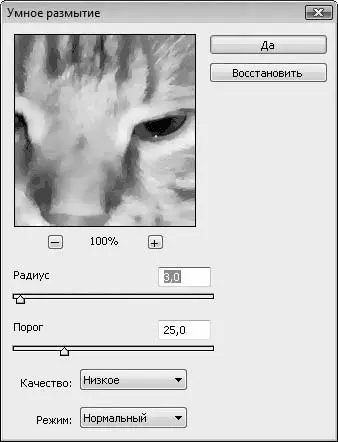
Рис. 11.23.Диалоговое окно настройки фильтра “Умное” размытие
В диалоговом окне настройки фильтра задают радиус и порог размытия. В окне предварительного просмотра вы видите, как это отражается на картинке. Лучше вам самим поэкспериментировать с настройками данного эффекта, чтобы понять, как он работает.
Фильтр Радиальное размытиеимитирует эффект вращения (рис. 11.24).

Рис. 11.24.Диалоговое окно Радиальное размытие
В диалоговом окне настроек вы можете выбрать один из двух режимов эффекта: Кольцевойи Линейный(рис. 11.25).
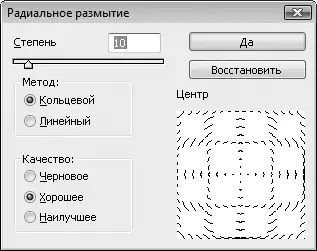
Рис. 11.25.Результат применения фильтра Радиальное размытие
Кольцевой метод создает иллюзию вращения объекта: центр остается почти неразмытым, в то время как края размазаны по кругу. Линейный метод оставляет почти нетронутым центр, а края расходятся к краям слоя (или выделенной области). Впрочем, это наглядно видно на схеме, расположенной в правой части диалогового окна. Кстати, с помощью этой схемы можно переопределить и центр размытия, просто перетащите изображение в схеме с помощью мыши.
Перемещая ползунок Степень, регулируют степень размытия. Было бы не совсем корректным говорить, что центр изображения остается почти неразмытым. Центр – это, скорее, точка, относительно которой происходит данное размытие, а остается сам центр мало размытым или размывается до неузнаваемости, зависит от положения ползунка Степень.
Фильтр Размытиенемного размывает изображение. При этом не появляется никаких диалоговых окон, то есть данный фильтр не имеет настраиваемых параметров. Каждое последующее применение фильтра Размытиеразмывает картинку еще больше.
Данный фильтр придает изображению (слою или выделенному объекту) эффект движения (рис. 11.26), то есть размывает изображение в определенном направлении.
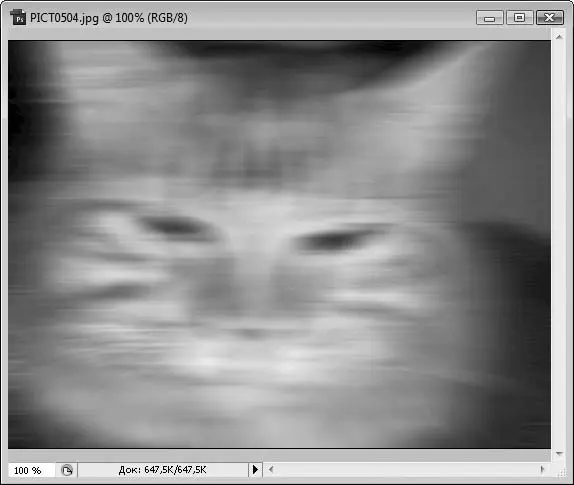
Рис. 11.26.Диалоговое окно Размытие в движении
Направление размытия задают в поле Уголили перемещая ползунок, расположенный справа (рис. 11.27). Степень размытия устанавливают с помощью ползунка Смещение, то есть, изменяя положение этого ползунка, вы задаете количество пикселов, на которое смещается изображение в заданном направлении.

Рис. 11.27.Применен фильтр Размытие в движении
Фильтры группы Резкость
Теперь рассмотрим фильтры, создающие противоположные эффекты. Если фильтры группы Размытиепредназначены для ослабления резкости изображения, то фильтры группы Резкость, наоборот, призваны увеличить резкость изображения. Следует отметить, что если исходная фотография очень расплывчата, то есть изображение в ней не сфокусировано, не ждите чуда от фильтров группы Резкость. В некоторой степени, возможно, вы и сделаете изображение чуть четче, но реальной резкости вы не получите, а вот шумы (зернистость) на снимок, скорее всего, добавите.
Фильтр «Умная» резкостьведет себя более предсказуемо, чем ранее описанный фильтр «Умное» размытие. Действительно, фильтр достаточно интеллектуально анализирует картинку и увеличивает резкость не равномерно, а там, где нужно (рис. 11.28).
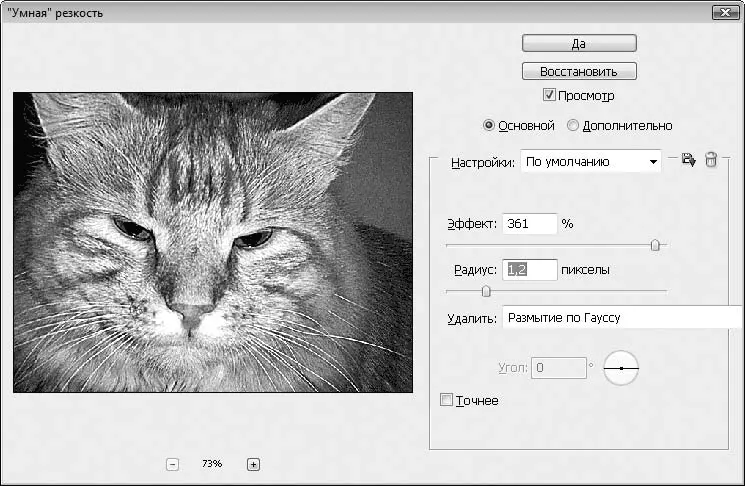
Рис. 11.28.Диалоговое окно «Умная» резкость
Параметры фильтра настраивают с помощью ползунков Эффекти Радиус. Кроме того, эффект предлагает удалить ранее примененные эффекты размытия.
Фильтр Контурная резкостьпрактически не влияет на однородные участки изображения. Данный вид резкости применяется к краям различных фрагментов, то есть к местам, где проходит контрастная граница. Этот фильтр очень выручает, когда необходимо откорректировать не очень четкую фотографию, поскольку почти не добавляет шумов на однородные участки. А на контрастных границах, которые действительно становятся гораздо четче в результате применения фильтра, шумы не так уж и заметны (рис. 11.29).
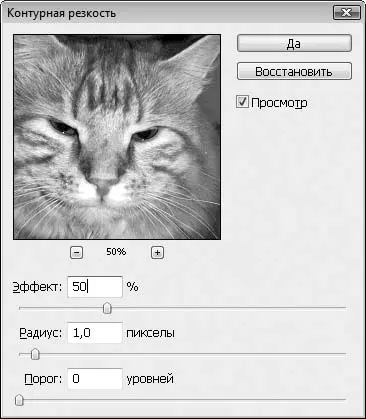
Рис. 11.29.Настройка фильтра Контурная резкость
Данный фильтр только добавляет немного резкости, не используя никаких настроек, поскольку их там просто нет. Последовательно применяя данный эффект, вы усиливаете резкость изображения.
Фильтры группы Рендеринг
Фильтры группы Рендерингочень разные. Они объединены в одну группу, поскольку генерируют новое изображение. Просчет (визуализация) картинки или кадра как раз и называется рендерингом.
Если вы пользовались фотоаппаратом или видеокамерой в солнечную погоду, то наверняка получали на снимках блик, созданный солнцем на линзах объектива. Редко когда этот блик портит кадр, скорее, наоборот, подчеркивает естественность снимка, создает особую романтичность или ощущение солнца, света. Чтобы «поймать» такой блик, вам не обязательно выходить с камерой на улицу и ждать, когда солнце отразится в линзах объектива, да и в видоискатель вы этот блик не поймаете. Гораздо проще добавить этот блик на фотографию с помощью фильтра (рис. 11.30).
Читать дальшеИнтервал:
Закладка:





![Олег Будницкий - Терроризм в Российской Империи. Краткий курс [калибрятина]](/books/1058974/oleg-budnickij-terrorizm-v-rossijskoj-imperii-kra.webp)